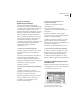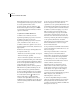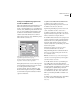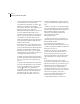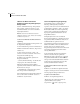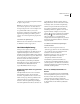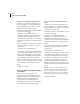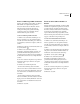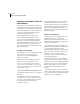Operation Manual
321
ADOBE PHOTOSHOP 6.0
Handbuch
Verwenden benannter
Optimierungseinstellungen
Sie können Optimierungseinstellungen als
benannten Satz speichern und die Einstellungen auf
andere Bilder anwenden. Gespeicherte Einstellungen
werden im Fenster „Optimiert“ bzw. auf der
Optimieren-Palette unter „Einstellungen“ angezeigt.
Photoshop und ImageReady enthalten außerdem
mehrere vordefinierte, benannte Einstellungen.
Wenn Sie Optimierungseinstellungen so anpassen,
daß sie keinem benannten Satz mehr entsprechen,
wird im Menü „Einstellungen“ der Begriff
„Unbenannt“ angezeigt. Wenn Sie mehrere Slices mit
unterschiedlichen Optimierungseinstellungen
auswählen, bleibt die Option im Menü
„Einstellungen“ leer.
So speichern Sie Optimierungseinstellungen
1 Wählen Sie im Fenster „Optimiert“ bzw. auf der
Optimieren-Palette die Option „Einstellungen
speichern“.
2 Benennen Sie die Einstellungen, und wählen Sie
einen Speicherplatz. Standardmäßig werden
benannte Einstellungen im Ordner „Optimierte
Einstellungen“ innerhalb des Ordners „Vorgaben“ im
Adobe Photoshop-Ordner gespeichert.
3 Klicken Sie auf „OK“.
So wenden Sie benannte Optimierungseinstellungen auf
ein Bild an
1 Wählen Sie eine Ansicht aus, in der die
Optimierungseinstellung angewendet werden soll.
2 Wählen Sie die Slices aus, auf die die
Optimierungseinstellung angewendet werden soll.
(Siehe „Auswählen von Slices“ auf Seite 276.)
3 Wählen Sie unter „Einstellungen“ einen
benannten Optimierungssatz.
So bearbeiten Sie einen benannten Satz von
Optimierungseinstellungen
1 Wählen Sie den benannten Satz unter
„Einstellungen“ aus.
2 Passen Sie die Einstellungen im Fenster
„Optimiert“ bzw. auf der Optimieren-Palette wie
gewünscht an.
(Im Menü „Einstellungen“ wird der Begriff
„Unbenannt“ angezeigt, da die Einstellungen keinem
benannten Satz mehr entsprechen.)
3 Wählen Sie im Fenster „Optimiert“ bzw. auf der
Optimieren-Palette die Option „Einstellungen
speichern“, und speichern Sie die Einstellungen mit
dem Namen des Originalsatzes.
4 Klicken Sie auf „OK“ und dann auf „Ersetzen“.
So löschen Sie benannte Optimierungseinstellungen
1 Wählen Sie im Fenster „Optimiert“ bzw. auf der
Optimieren-Palette unter „Einstellungen“ einen
benannten Satz an Optimierungseinstellungen.
2 Wählen Sie im Fenster „Optimiert“ bzw. aus der
Optimieren-Palette die Option „Einstellungen löschen“.
Festlegen von Optimierungsoptionen für
das JPEG-Format
JPEG ist das Standardformat für das Komprimieren
von Halbtonbildern, z. B. Fotos. (Siehe „Einführung
in das JPEG-Format“ auf Seite 318.)
JPEG-Optionen der Optimieren-Palette in ImageReady,
ausgeblendete Optionen werden angezeigt:
A. Menü „Dateiformat“ B. Menü „Qualität“
A
B